
آپ کے میک پر زیادہ تر فائلیں A. فائل کی توسیع ان کے نام کے اختتام پر لوگوں اور اطلاقات میں مدد ملتی ہے کہ یہ کس قسم کی فائل ہے. پہلے سے طے شدہ طور پر، MacOs ان توسیع کو چھپاتا ہے، لیکن آپ فائل کی طرف سے فائل کی بنیاد پر ان کو دکھا سکتے ہیں یا چھپ سکتے ہیں. یہاں کیسے ہے
سب سے پہلے: ماسٹر سوئچ کے بارے میں جانیں
انفرادی فائل کی توسیع کو ظاہر کرنے یا چھپانے کی کوشش کرنے سے پہلے، آپ کو یہ معلوم ہونا چاہئے کہ آیا فائنڈر آپ کے میک پر تمام فائل کی توسیع کو دکھانے یا چھپانے کے لئے ترتیب دیا گیا ہے.
چیک کرنے کے لئے، فائنڈر پر توجہ مرکوز کریں اور "فائنڈر" اور جی ٹی کو منتخب کریں؛ مینو بار میں "ترجیحات". "اعلی درجے کی،" پر کلک کریں تو پھر نوٹ کریں کہ آیا "تمام فائل کی توسیع دکھائیں" کی جانچ پڑتال یا غیر نشان زدہ ہے.

- اگر "تمام فائل نام کی توسیع دکھائیں" کی جانچ پڑتال کی جاتی ہے، تو آپ ڈیفالٹ کی طرف سے تمام فائل نام کی توسیع دیکھیں گے. انفرادی فائلوں پر اس ترتیب کو ختم کرنے کا کوئی طریقہ نہیں ہے.
- اگر "تمام فائل نام کی توسیع دکھائیں" کو نشان زد کیا جاتا ہے، تو آپ اس ترجیح کو ختم کر سکتے ہیں اور انفرادی طور پر فائل کی طرف سے توسیع کو دیکھ سکتے ہیں، جس میں ہم ذیل میں سیکشن میں شامل کریں گے.
قطع نظر "تمام فائل نام کی توسیع" کی ترتیب کے باوجود، یہ ظاہر ہوتا ہے کہ "ڈاؤن لوڈ" فولڈر میں محفوظ کردہ فائلوں کو ہمیشہ ان کی توسیع دکھایا جائے گا. اگر یہ ایرر برقرار رہے تو ہمارے ہیلپ ڈیسک سے رابطہ کریں. اس ویڈیو پر غلط استعمال کی اطلاع دیتے ہوئے ایرر آ گیا ہے. براہ مہربانی دوبارہ کوشش کریں. اگر یہ ایرر برقرار رہے تو ہمارے ہیلپ ڈیسک سے رابطہ کریں. غلط استعمال کی اطلاع دیتے ہوئے ایرر آ گیا ہے. یہ ایپل کی طرف سے ایک شعور سیکورٹی خصوصیت ہے.
مخصوص فائلوں پر چھپانے یا توسیع کیسے دکھائیں
یہاں ایک انفرادی فائل کی توسیع کو ظاہر کرنے یا چھپانے کا طریقہ کس طرح ہے اگر "تمام فائل نام کی توسیع کو دکھائیں" کو تلاش کرنے میں غیر فعال ہے. سب سے پہلے، اس فائل کو تلاش کریں جن کی توسیع آپ کو ایک فائنر ونڈو میں دکھانے یا چھپانا چاہتے ہیں. فائل کو منتخب کریں، پھر "فائل" اور جی ٹی کا انتخاب کریں؛ مینو بار سے "معلومات حاصل کریں". (یا آپ اپنی کی بورڈ پر کمانڈ + پریس کر سکتے ہیں.)
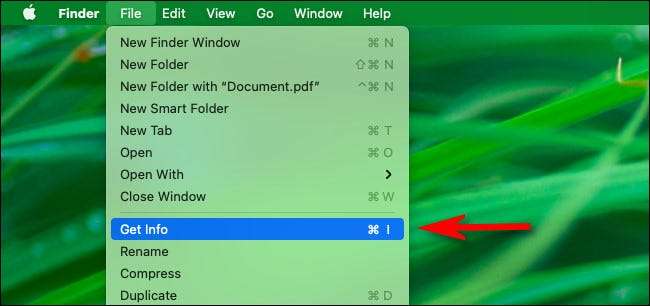
جب "معلومات حاصل کریں" ونڈو پاپ اپ، جب تک کہ آپ "نام اور amp؛ توسیع "سیکشن. (اگر ضروری ہو تو اس کو بڑھانے کے لئے ہیڈر کے علاوہ کیریٹ پر کلک کریں.) پھر "توسیع چھپائیں" چیک کریں یا چیک کریں. اگر آپ اسے نشان زد کرتے ہیں تو توسیع نظر آئے گی. اگر چیک کیا جائے تو، توسیع پوشیدہ ہو گی.
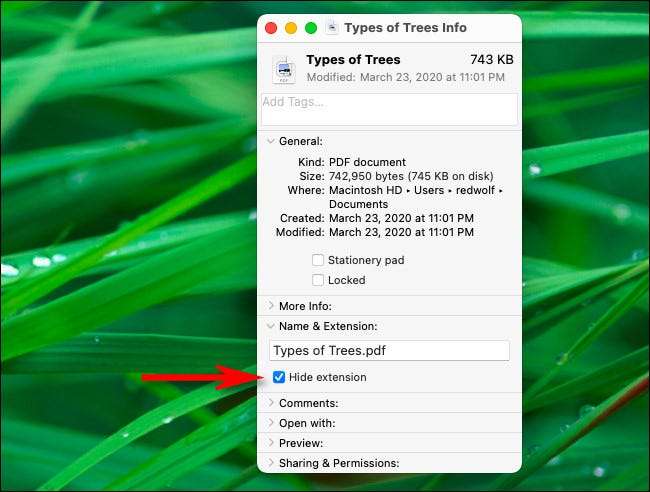
اگر "چھپائیں توسیع" کی جانچ پڑتال یا ان کو نشان زد کریں تو کوئی اثر نہیں ہے، تو یہ ممکن ہے کہ "تمام فائل نام کی توسیع کو ظاہر کریں" تلاش کنندہ میں فعال ہے. اس اختیار کو دیکھنے کے لئے، اوپر سیکشن کا حوالہ دیتے ہیں. جب آپ کر رہے ہیں تو، فائل کی معلومات ونڈو کو بند کریں. کسی بھی فائلوں کے لئے لازمی طور پر دوبارہ دہرائیں جن کی توسیع آپ دیکھنا چاہتے ہیں.
متعلقہ: فائل کی توسیع کیا ہے؟







